Удаление соединения
Удалить подключение PPPoE можно:
- через «Панель управления»;
- через «Диспетчер устройств»;
- при помощи строки «Выполнить».
Через «Панель управления»:
- Кликнуть на «Центр управления сетями».
- Выбрать «Изменение параметров адаптера».
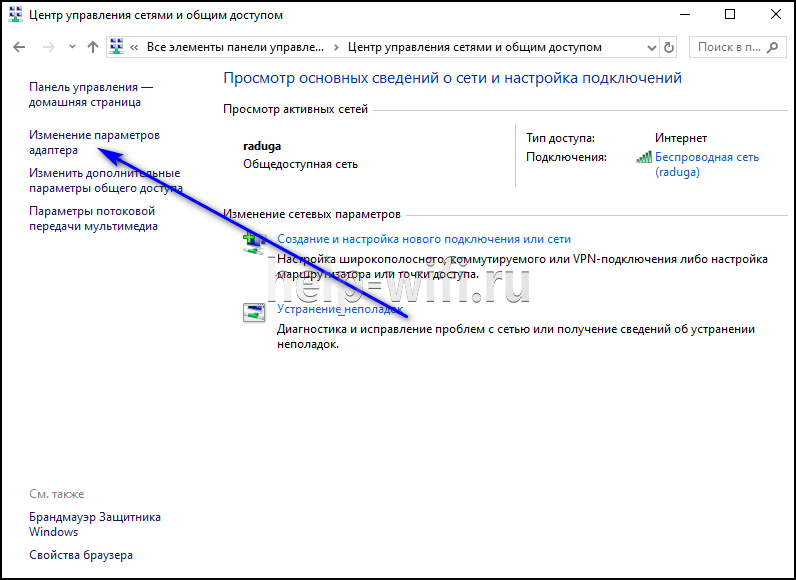
- Навести курсор на подключение, правой клавишей мыши (ПКМ) вызвать меню, выбрать «Удалить».

Через «Диспетчер устройств»:
- Через строку поиска вызывать «Диспетчер устройств».
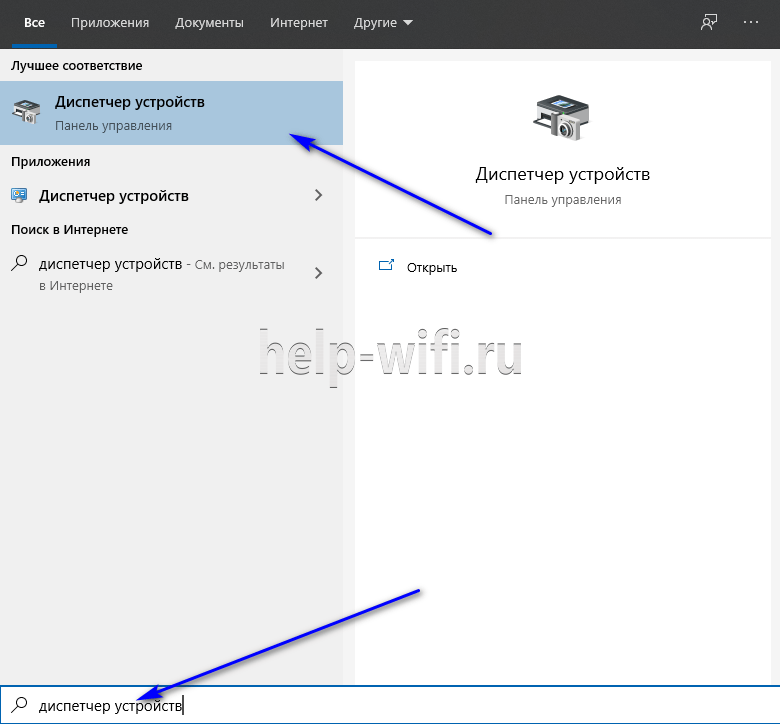
- Развернуть вкладку «Сетевые устройства».
- Кликнуть на ненужном адаптере ПКМ и выбрать «Удалить».

Через строку «Выполнить»:
- Через поисковую строку запустить командную строку «Выполнить» или использовать клавиши «Win» «R».
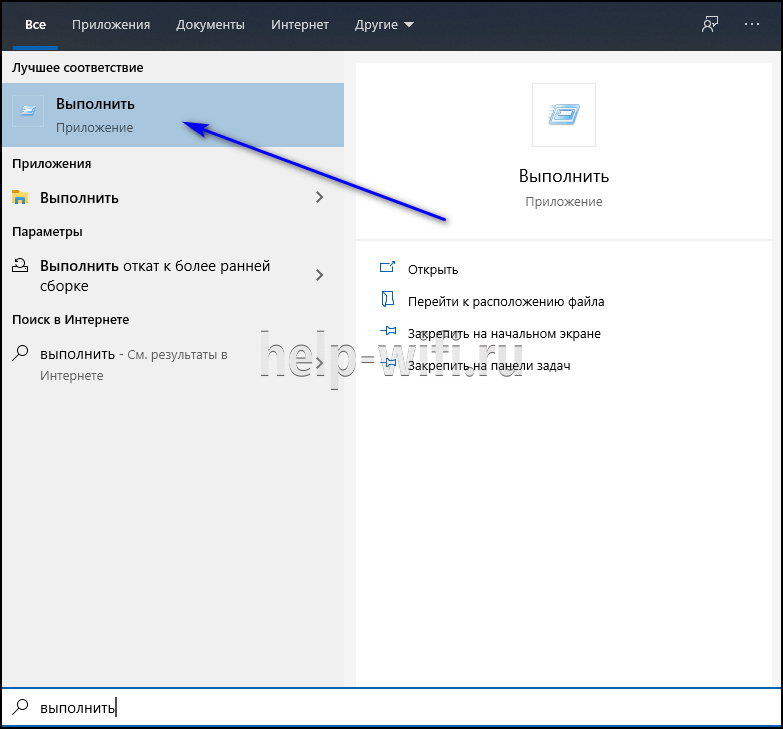
- Ввести «regedit».
- Открыть путь «HKEY_LOCAL_MACHINESOFTWAREMicrosoftWindows NTCurrentVersionNetworkListProfiles».

- Стереть все профили, первый символ в названии которых «{».
После удаления соединения PPPoE любым из способов нужно перезагрузить компьютер.
Три минуты на настройку wifi-авторизации по смс
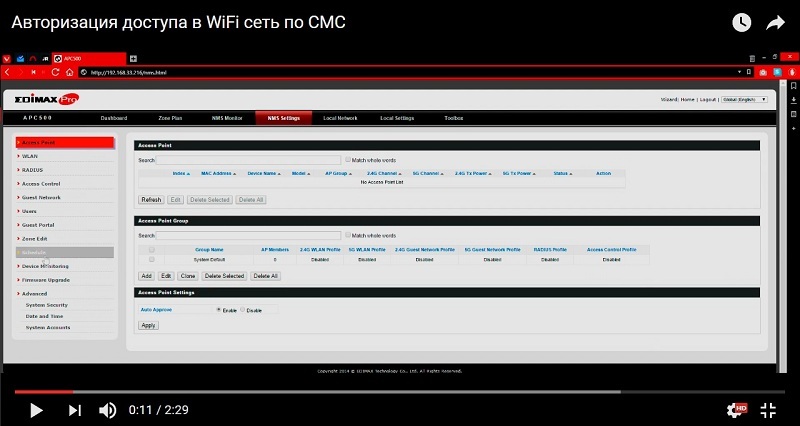
Есть у меня хороший знакомый, владелец весьма уютного и популярного кафе в Суздале, которое недавно пережило реновацию и расширение. Денег в интерьеры вложено было много, дело наконец дошло и до Wi-Fi. На фоне вентилирования этого дела, мой знакомый пошел все разузнавать у всех по кругу и схлестнулся в дискуссии со своим родственником (юристом по профессии), на тему волен ли он делать, что захочет в своем «кафе с претензией на ресторан», если это не вредит гостям – конкретно, речь пошла о едином Wi-Fi доступе гостям во всех залах и на веранде ресторана к будущему лету.
На примере недавно обвайфаенного офиса в московской компании, я собирался ему рекомендовать Edimax PRO, так как по сей день проблем с этим оборудованием не возникло, а ценник приемлемый. После дискуссии с родственником юристом, мой знакомый вернулся ко мне с репликой, что мол будет без вариантов заказывать более широкий канал вместе с оборудованием у местного телекома, который и прикроет его от всех потенциальных претензий надзирающих органов «если что». Ему родственник якобы подробно объяснил, что теперь обязана быть какая-то хитрая авторизация и учет подключившихся гостей, что может дать только телеком с его собственным оборудованием.
В результате я сказал, своему мегаресторатору «обожди, ничего не делай пару дней» и занялся изучением этого вопроса с двух сторон: с точки зрения чтения законодательной базы и того, что мы можем «сварить» из имеющегося Эдимакса, не подключая дорогие «магнетические сферы» в лице местного ОПСа.
Делюсь результатами моей работы, которая вылилась в простом, на мой взгляд, способе авторизации WiFi пользователей по СМС.
Максимум на что я был внутренне готов – это скулибинствовать что-то вокруг GSM-шлюза на raspberry и скрипте, но по факту «все придумали до нас».
По итогам изучения законо-талмудов, выяснилось, что действительно, публичный доступ в WiFi сеть теперь регламентирован и уже достаточно давно, с июля 2022 года, когда вышло постановление правительства №758, суть которого сводится к тому, что анонимным пользователям заходить в открытую WiFi сеть теперь нельзя. Всех пользователей нужно авторизовывать, да еще полгода хранить данные о них самих, времени и объеме оказания услуг. Для владельцев кафе, ресторанов, таких как мой знакомый, а также и мелких магазинов, отелей, клиник, турагентств и прочего бизнеса из сферы обслуживания, что хотят завлечь клиентов бесплатным вай-фаем – это получается, говоря простым языком, геморрой, непрофильная затрата денег и времени на сопутствующую отнюдь не главную тему, причем с привязкой к конкретному оператору связи надолго. Любое перепрыгивание на другой телеком будет рождать целую цепочку проблем, которую надо будет заново решать.
Но закон есть закон и строго говоря, даже то, что у моего cуздальца раньше в старом здании кафе стоял простой роутер на окне в зале – это получается уже было нарушение. И если идти в лоб, то выбор тут простой: либо идти на поклон крупным операторам связи (не каждый местный кстати оказывает такую услугу), отдавая им часть прибыли за предоставление телематических услуг, либо выдергивать кабель из порта RJ45 точки доступа своего любимого заведения.
Но есть и третий способ, которым и хочу поделиться.
Десятки раз видел в EDIMAX’е, эту настройку на их контроллере и никогда не думал о том, что она мне пригодится. Пригодилась! Собственно, проблема знакомого решилась всего за 3 минуты эксперимента, что и описываю далее.
Подробнее о способе. О хорош тем, что:
А) закон не нарушаем и авторизуем пользователей строго по закону, то есть по СМС, со всеми необходимыми данными идентификации личности.
Б) деньги операторам не платим, пусть довольствуются тем, что мы у них покупаем канал.
Единственный минус – нужно купить девайс, а именно контроллер Edimax PRO APC500 и потратить время на его настройку. Но деньги платятся один раз, возможностей получаем кучу. В опытных руках настройка занимает действительно три минуты и даже меньше – ровно столько и длится ролик:
Собственно, этой настройке и посвящена короткая статья. Теперь по порядку:
1. Включаем контроллер Edimax APC500 в сеть. Наличие точек или готовых развернутых сетей Wi-Fi не обязательно. Замечу, что у контроллера есть 8 Гб для хранения данных подключения. Captive portal можно включать и выключать в любой момент. Или переключаться между пресетами.

2. Если в сети присутствует DHCP сервер – нужно найти какой IP получил контроллер. Если DHCP сервера нет – IP по умолчанию 192.168.2.1 и видим страницу настроек NMS (здесь и далее скриншоты с приведенного выше видео):
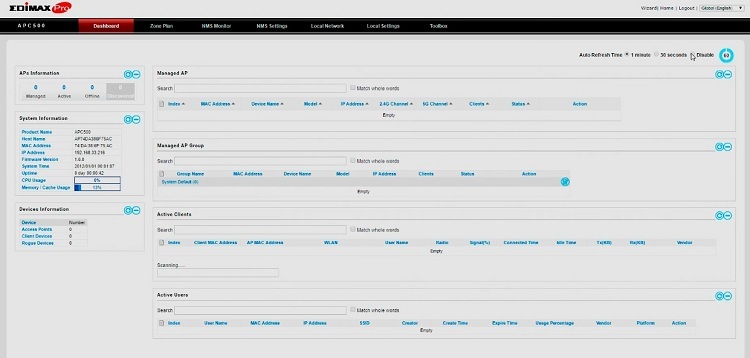
3. Выбираем:
>NMS Settings>System Accounts
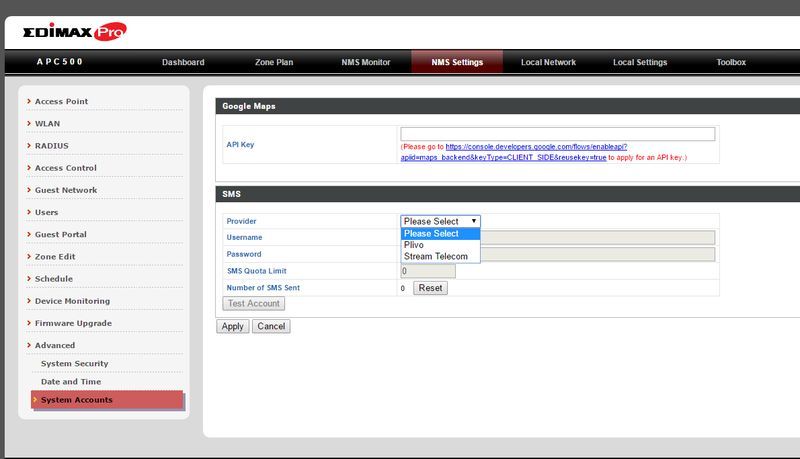
В контроллере АРС500 сервис отправки СМС уже встроен и работает на базе двух предустановленных операторов связи. Они используют заведомо лучшее ПО и аппаратную часть, нежели оборудование, которое может использовать отдельная частная компания, например, GSM-шлюз. (Понятно, что кафе или кофейня даже и думать не могут о таком шлюзе, да он им и не нужен). Сервис же оператора, крайне дешев и, насколько я знаю, может осуществлять рассылки до миллиона СМС и не требует наличия повышенного внимания и для поддержки.
В России, такой сервис предоставляет провайдер Stream Telecom (Стрим Телеком). Допускаю, что много кто еще, но прямо в контроллере Эдимакса он уже прошит заранее как родной. Поэтому для начала необходимо выполнить подготовительную работу – зарегистрироваться на сайте оператора и завести свой аккаунт. Вы получите логин и пароль, которые нужно будет ввести в меню контроллера.
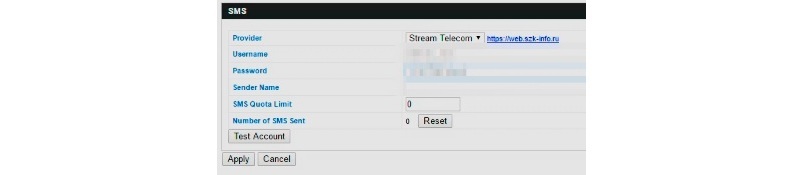
На этом настройки авторизации по СМС завершена.
4. Теперь нужно установить, кто из Wi-Fi пользователей будет авторизовываться посредством СМС. Для этого необходимо создать две группы пользователей: Frontdesk и Guest group. Далее мы должны установить, что пользователи будут динамические и по необходимости выбрать веб-сайт для переадресации.
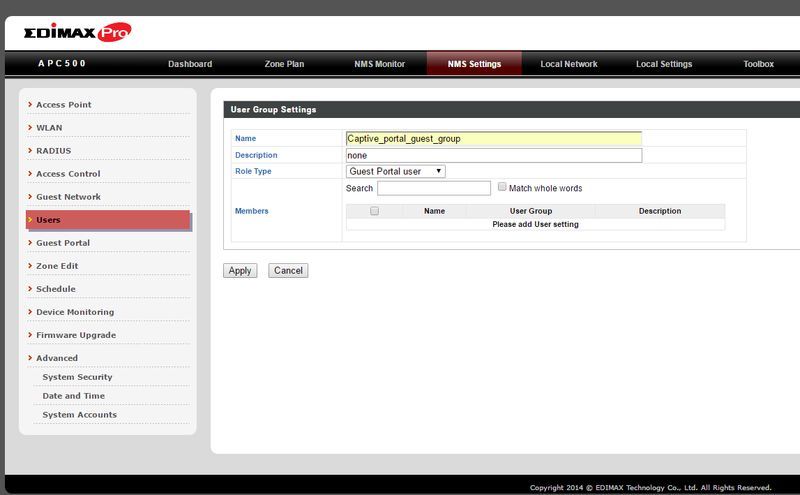
Для настроек администратора, уведомления СМС не требуется, но нужно включить метод проверки подлинности – SMS. Выберите код страны 7 и выберите метку Use Cell Phone numbers as Username.
5. Последняя операция настройка Captive portal, где можно настроить сообщение, которое получит пользователь (приветствие, название заведение, рекламные объявления и проч.)
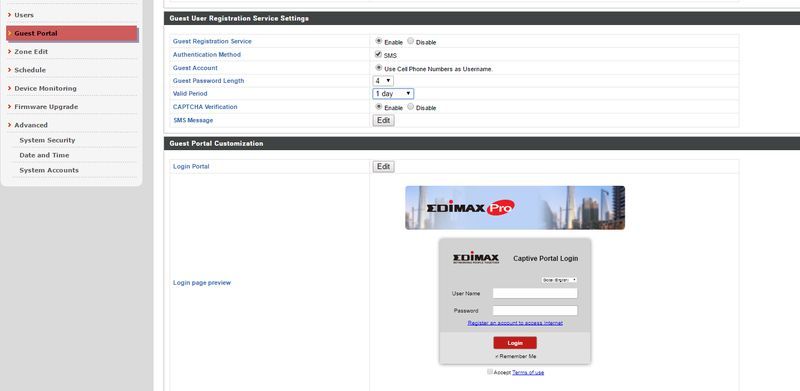
6. Так же можно настроить саму страницу Captive Portal, куда вывести свои лого, шаблоны графики, полностью или частично изменить лицензионное соглашение. Как видно, ничего заумного в настройке нет, ее может освоить любой человек, хоть немного знакомый с администрированием.
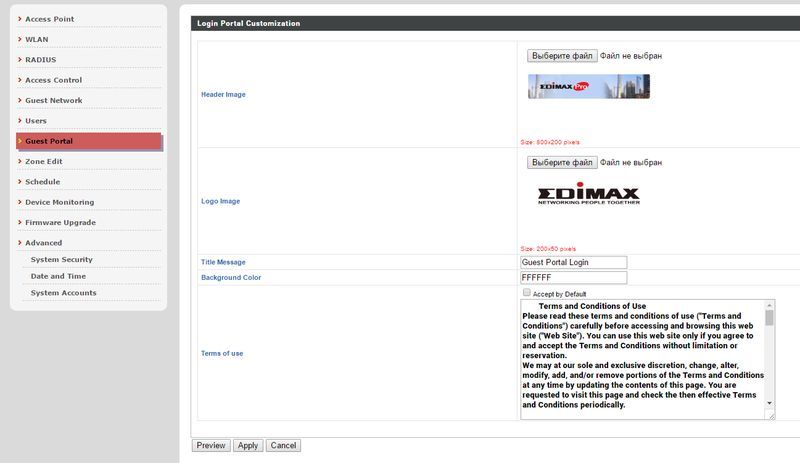
Ну собственно, вот и все, владелец теперь может не опасаться штрафов за незаконную раздачу трафика, а с учетом того, что он вот-вот собирается открывать флигель с мини-гостиницей, ему придется докупать еще десяток точек и управлять с ими все равно будет удобнее с контроллером, чем без него. Соответственно, вложение единоразовое и надолго, а, следовательно, стратегически осмысленное.
Как говорится, приятного аппетита.
P.S. Русский интерфейс в контроллере имеется, переведено все. Но автору просто удобнее производить настройки на английском.
Windows 10
Инструкция:
- Через поисковую строку найти «Панель управления».
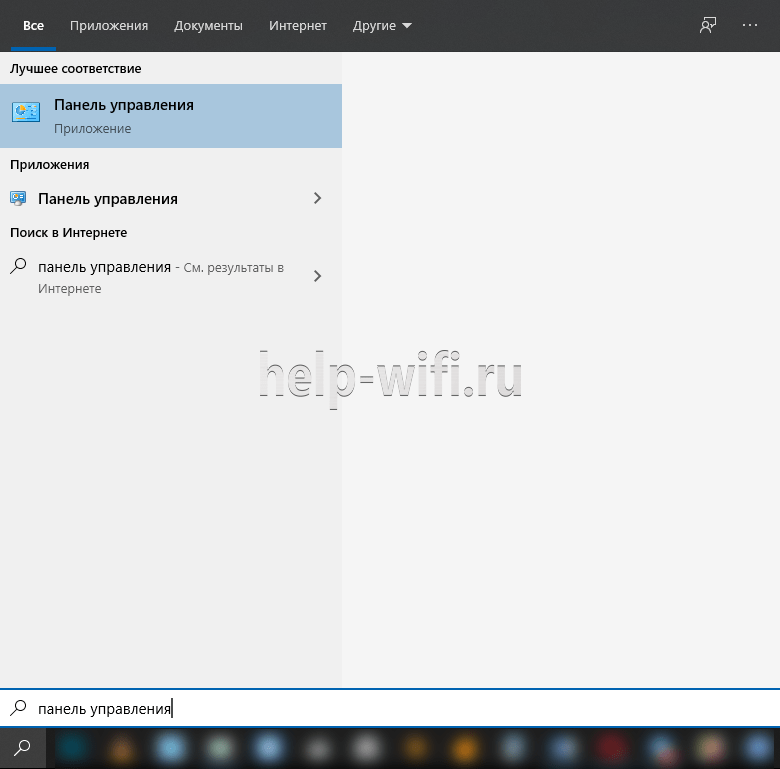
- Справа выбрать «Мелкие значки» и кликнуть на «Центр управления сетями…».
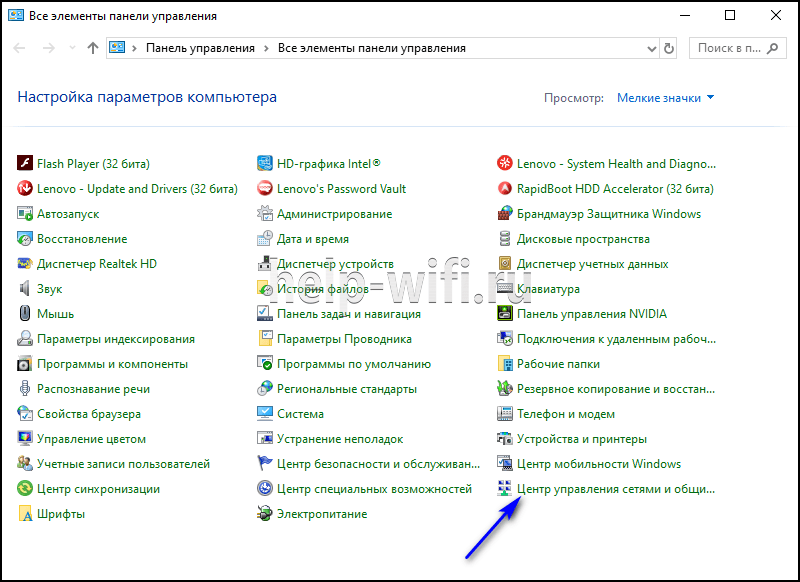
- Выбрать «Создание и настройка нового подключения или сети».
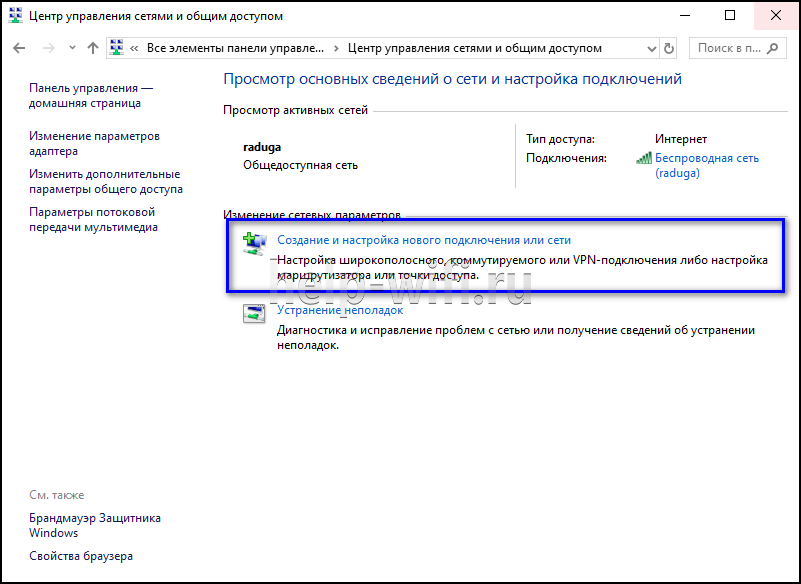
- Указать «Подключение к Интернету».

- Нажать «Высокоскоростное (с PPPoE)».
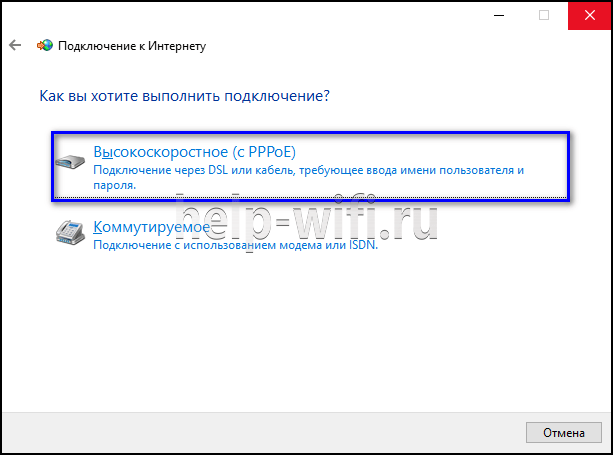
- Ввести имя пользователя, пароль, название.
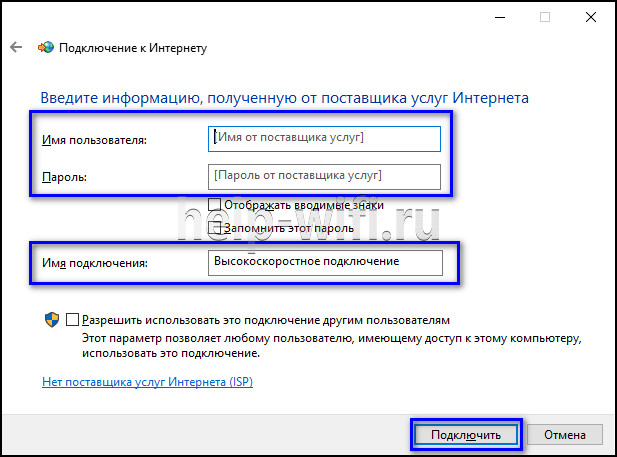
- Кликнуть «Подключить».
Появится уведомление о созданном соединении.
Keenetic
Чтобы настроить PPPoE соединение на роутерах Zyxel Keenetic:
- Кликнуть «Интернет» в веб-интерфейсе.
- Выбрать вкладку «PPPoe/VPN».
- Нажать «Добавить подключение».

- Установить тип (протокол) – PPPoE.
- Указать имя пользователя и пароль.
- Выбрать автоматическую установку параметров IP или ручную. Во втором случае потребуется ввести IP-адрес, маску подсети, шлюз, DNS.
- Сохранить изменения.

После перезагрузки новые параметры станут действительными.
Читайте, что делать, если DNS-сервер не отвечает.
D-link
Роутеры D-Link имеют несколько прошивок, но действия на них почти одинаковы. Сначала требуется войти в веб-интерфейс и авторизоваться, пропустить окно быстрой настройки. Далее:
- Кликнуть «Расширенные настройки».
- В разделе «Сеть» нажать «WAN».

- Нажать «Добавить».

- Указать тип соединения – PPPoE
- Заполнить имя, дважды пароль.
- Кликнуть «Применить».

Маршрутизатор будет перезагружен, чтобы изменения вступили в силу.
Принцип работы и преимущества
PPPoE соединение работает следующим образом. После запуска высокоскоростного подключения к Сети поверх Ethernet формируется виртуальный тоннель между провайдером и поставщиком. Этот путь позволяет сформировать и настроить иные протоколы, например, IP внутри PPP.
PPPoE подключение имеет ряд преимуществ в сравнении с соединением по телефонному проводу. Во-первых, выше скорость передачи информации. Во-вторых, оно зашифрованное и поэтому более защищенное.
Для доступа к Сети через протокол PPPoE нужен ввод учетных данных и имени поставщика услуг.
Другие достоинства PPPoE:
- простота и комфорт в использовании;
- сжатие информации при передаче и, как следствие, увеличение скорости;
- авторизация при каждом подключении к Сети, что исключает несанкционированный доступ к системе;
- протокол работает на разных платформах;
- высокая устойчивость ко сбоям сети;
- один из наиболее дешевых протоколов для доступа к Интернету;
- шифрование информации выполняется без потери пропускной способности.
За счет этих преимуществ протокол PPPoE наиболее популярен и чаще используется в сравнении с другими видами.
Tp-link
У роутеров TP-Link три варианта прошивки и, соответственно, три варианта веб-интерфейса – зеленый, синий и бирюзовый.
Для настройки PPPoE подключения на роутере с зеленым и бирюзовым веб-интерфейсом:
- Кликнуть «Сеть», выбрать «WAN».
- Указать «Тип подключения» — «PPPoE».
- Ввести имя, дважды пароль.
- Выбрать динамический или статический IP-адрес. Во втором случае потребуется вручную ввести IP и маску подсети.
- Кликнуть «Сохранить».
Действия для роутеров с синим веб-интерфейсом:
- Кликнуть «Базовая настройка».
- Нажать «Интернет».
- Выбрать способ соединения – «PPPoE».
- Ввести имя пользователя, пароль.
- Нажать «Сохранить».
После перезагрузки роутера можно будет воспользоваться новым соединением.
Отличие от других протоколов
Чтобы оценить подключение PPPoE, стоит сравнить его с прочими протоколами – PPTP и PPTP соединение PPPoE имеет преимущества:
Настройка через роутер
Перед тем, как настроить PPPoE соединение, стоит решить, как именно будет выполнен этот процесс – через интерфейс роутера или с помощью собственных возможностей ОС Windows и Linux.
Процесс настройки PPPoE на роутерах зависит от модели и бренда, выпустившего устройство.
Определение
«PPoE» или «ПППоЕ» расшифровывается как «Point-to-Point Protocol over Ethernet» и означает «сетевой протокол передачи данных через Ethernet от точки к точке». Иными словами, PPPoE – это туннель, создаваемый в виртуальной сети между парой точек. Первая точка – это сервер поставщика услуг, а вторая – ПК, ноутбук или другая техника пользователя, подключаемая к Интернету.
Среди таких устройств могут быть и гаджеты на базе root@localhost ~ # emerge -v freeradius
Все:) RADIUS-сервер уже может работать:) Вы можете проверить это так: root@localhost ~ # radiusd -fX
Это debug-mode. Вся информация вываливается на консоль. Приступем к его настройке.
Как это водится в Linux, настройка выполняется через конфигурационные файлы. Конфигурационные файлы хранятся в /etc/raddb. Сделаем подготовительные действия — скопируем исходные конфиги, почистим конфигурация от всякого мусора. root@localhost ~ # cp -r /etc/raddb /etc/raddb.olg
root@localhost ~ # find /etc/raddb -type f -exec file {} ; | grep ‘text’ | cut -d’:’ -f1 | xargs sed -i ‘/^ *t* *#/d;/^$/d’
Далее добавим клиента — точку доступа. Добавляем в файлик /etc/raddb/clients следующие строки: root@localhost ~ # cat /etc/raddb/clients.conf | sed ‘/client test-wifi/,/}/!d’
client test-wifi {
ipaddr = 192.168.0.1 #IP адрес точки, которая будет обращаться к радиусу
secret = secret_key #Секретный ключик. Такой же надо будет поставить на Wi-Fi точке.
require_message_authenticator = no #Лучше так, с каким-то D-Linkом у меня не получилось иначе
}
Далее добавляем домен для пользователей. Сделаем дефолтовый. root@localhost ~ # cat /etc/raddb/proxy.conf | sed ‘/realm DEFAULT/, /^}/!d’
realm DEFAULT {
type = radius
authhost = LOCAL
acchost = LOCAL
}
ВКонтакте: Регистрация и Войти
Рис. 6. ВКонтакте: Регистрация и Войти.Чтобы создать новую страничку ВКонтакте, следует ввести имя, фамилию, указать дату рождения и нажать на зеленую кнопку «Продолжить регистрацию». Для входа на свою страничку, ранее уже зарегистрированную, следует ввести телефон или email, пароль и нажать «Войти». Дополнительные материалы: 1. Зачем нужна регистрация на сайте? 2. Регистрация на сайте Одноклассники: пошаговые советы 3. Регистрация на сайтах в 2 клика через автозаполнение Яндекс браузера 4. Проблемы с входом в соцсети: причины и решения
FreeBSD
Настройка PPPoE: rl0set authname your_login set authkey your_password enable dns add default HISADDR Расшифровка параметров: В файл resolv.conf самостоятельно внести данные, выданные провайдером. Они добавляются в строки «nameserver». После ввода команд запустить соединение запросом: #ppp – ddial myisp. Чтобы вручную не вводить постоянно запрос, открыть файл автозапуска по адресу: /etc/rc.conf и ввести данные:
Windows 7
Руководство для Windows 7:Открыть «Панель управления» через меню кнопки «Пуск».Кликнуть на «Центр управления сетями…».Приступить к созданию и настройке нового подключения или сети.Кликнуть «Подключение к Интернету».Указать «Высокоскоростное (с PPPoE)».Ввести данные для входа.Кликнуть «Подключить».На экране высветится уведомление о созданном соединении.
РЖД: Регистрация или Вход
Рис. 3. Сайт РЖД: Регистрация и Вход. Показана открытая вкладка «Вход».РЖД является сокращением от «Российские Железные Дороги». Сайт РЖД предназначен для получения информации о поездах, расписании, наличии мест. Для приобретения билетов на поезд необходимо создать личный кабинет на сайте РЖД, он называется «Мои заказы».Для создания личного кабинета РЖД, а также для входа в правом верхнем углу на сайте РЖД есть единая кнопка «Вход» (цифра 1 на рисунке 3). Кликнув по ней, появятся две вкладки «Вход» (3 на рис. 3) и «Регистрация» (2 на рис. 3). Чтобы создать новый личный кабинет, следует нажать «Регистрация». В новом кабинете «Мои заказы» НЕ будет билетов, приобретенных ранее на сайте РЖД. После регистрации там можно будет только купить новый билет. Для доступа к прежнему кабинету, надо использовать кнопку «Вход». Там можно найти билеты, приобретенные ранее на сайте РЖД, а также купить новые билеты.
Плюсы и минусы, безопасность данных
Идентификация пользователя Wi Fi – законодательное требование. Однако если отвлечься от этого факта, я проанализирую плюсы и минусы. Минусы очевидны: лишняя страница для входа пользователя;необходимость вводить свои данные, код из СМС;необходимость покупать оборудование и платить провайдерам;лишение приватности.Однако плюсы и для клиента, и для заведения оказываются тоже существенными: площадка для рекламы своей продукции;простой доступ к акциям и скидкам для клиента;учёт потока людей в кафе или ресторане;прирост целевой аудитории в соцсетях, анализ целевой аудитории;больший контроль за сетью: возможность отключать пользователей или ограничивать время подключения.Что касается безопасности: все данные хранятся на оборудовании, которое находится в кафе, гостиницах, заправках и т.д. Номер вашего телефона не отождествляется с вами персонально – это удел госорганов. Но оставаться в этих заведениях он должен до года.Если же авторизация Wi Fi запрашивает дополнительные данные, это повод задуматься, будут ли находиться они в безопасности.Проходить или нет авторизацию – решать вам. В целом, процедура налаженная, автоматическая и ненавязчивая. В ответ вы получаете полноценный бесплатный Wi Fi, а в будущем будете подключаться к нему «на лету».
Юмани: Создать кошелек и Войти
Рис. 2. В Юмани можно создать новый кошелек или войти в прежний кошелек.Юмани – это электронные деньги, которые ранее были Яндекс.Деньги. Потом сервис был приобретен Сбербанком и сменил название. Были Яндекс.Деньги, стали Юмани. Кнопка «Создать кошелек» (цифра 1 на рисунке 2) означает появление нового кошелька, как правило, с нулевым балансом. Другая кнопка «Войти» (2 на рис. 3) позволяет войти в старый кошелек. Возможно, там уже есть рубли и накопленные баллы.
Настройка соединения в Windows
На различных версиях ОС Windows от Microsoft процесс соединения по PPPoE очень схож.
Авторизация WiFi по СМС
Подключить СМС не сложно, если использовать проверенное оборудование провайдеров. Тем не менее, WiFi авторизация по СМС своими руками также возможна. Для этого нужно иметь роутер с поддержкой этой функции, а ещё знания в Linux, MySQL, Apache. Но если подобными знаниями в программировании вы не обладаете, или не хотите тратить лишнего времени, то в интернете есть множество фирм, готовых подключить вход по СМС.Портал Web авторизации WiFi, на который попадает пользователь до и после входа в сеть, может содержать рекламу заведения, предлагать акции, возможность подписаться на соцсети или оставить пост в обмен на скидку или розыгрыш. В этом случае авторизация Wi Fi – дополнительный маркетинговый инструмент, которым обязательно нужно воспользоваться.Для проведения Wi Fi идентификации пользователей необходимо: специальное оборудование, вроде контроллера Edimax APC500;или менее специальное оборудование, вроде роутера Zyxel Keenetic;покупка тарифного плана в одном из сервисов по идентификации в сети Wi Fi. Или выбор тарифа с бесплатным пробным доступом;настройка страницы входа, подключение необходимых для вашего бизнеса функций.
Ростелеком личный кабинет: Зарегистрироваться и Войти
Рис. 4. Кнопки «Зарегистрироваться» и «Войти» в личный кабинет на сайте Ростелекома.На сайте Ростелекома можно создать новый личный кабинет с помощью кнопки «Зарегистрироваться» (цифра 1 на рисунке 4). В личном кабинете можно проводить оплату, получать и тратить бонусы, писать запросы в техподдержку и т.д.
Настройка в дистрибутивах Linux
Чтобы подключить через
Подключение аутентификации в Wi-Fi
Бизнесменам настоятельно рекомендуется получать весь комплекс услуг от единственного оператора, это выгоднее и быстрее. Речь идет о предоставлении непосредственно Интернета, сетевого оборудования и программного обеспечения. Как авторизоваться в беспроводной общественной сети через социальные сети Для заключения договора человеку необходимо обратиться в ближайший центр обслуживания. С собой необходимо иметь: Аутентификация в общественной сети через сайт Госуслуг Если дома пользователь принципиально хочет оставить сеть открытой, он может это сделать, и никакая авторизация не требуется. Для организации беспроводной сети используются мощные роутеры от ведущих производителей Mikrotik, TP-Link и т. д. После выбора оборудования нужно решить вопрос со способом авторизации. Если это проигнорировать, то можно заработать штраф.Источник
Яндекс Почта: Создать ID и Войти
Рис. 1. «Создать ID» и «Войти» в Яндес.Почте.В Яндекс.Почте кнопка «Создать ID» (цифра 1 на рис. 1) служит для регистрации нового почтового адреса (email). ID (читается «ай-ди») — это часть английского слова «identifier», что можно перевести как «идентификатор».
Частые ошибки и их решение
При подключении к Сети через PPPoE проверяется подлинность подключения. В этот момент могут возникнуть ошибки, о которых оповестит техника.Чаще всего встречаются:
Что такое аутентификация и как она происходит?
Под термином «аутентификация» подразумевается сверка подлинности, осуществляемая всегда при подключении устройства к роутеру. Каждый раз, подключая планшет или телефон к маршрутизатору, пользователь наблюдает процесс сверки. Обычно он не занимает много времени. Пароль, вписанный на роутере, сопоставляется с кодом на принимающем устройстве.Аутентификация не осуществляется, если пользователь перевел на маршрутизаторе сеть в статус незащищенной. То есть сверка паролей – метод защиты Wi-Fi-трафика от посторонних лиц. Когда аутентификация проведена, доступ к трафику имеет только пользователь, знающий пароль.Осуществляется процедура следующим образом: Если пароли не соответствуют, пользователь видит на экране принимающего устройства сообщение о том, что аутентификация прошла неудачно, соединение с интернетом не состоялось.
Что такое авторизация Wi-Fi
У каждого смартфона, планшета и любого современного девайса, способного преобразовывать, принимать и передавать данные, есть уникальный идентификатор, MAC-адрес. Если, например, при посещении общественного места для подключения к беспроводной сети требуется авторизация вай-фай, нужно ввести номер мобильного телефона в соответствующую форму. Система свяжет номер телефона с MAC-адресом мобильного устройства и откроет доступ к Сети.Логотип удаленной точки доступа (Wi-Fi) Обратите внимание! С одного номера мобильного телефона можно в Сети авторизоваться с нескольких устройств: планшета, смартфона, ПК. Не имеет значения, услугами какого оператора пользуется человек (например, «Ростелеком», МТС, «Билайн», «Мегафон»), СМС-оповещения будут приходить в любом случае.
Проверить MAC-фильтрацию
Следует убедиться, что адрес устройства вписан в фильтр правильно. При включенной функции телефон не сможет подключиться к сети, если его MAC-адрес не включен в разрешающий список в администраторском интерфейсе маршрутизатора. Смотрите видео, в котором рассмотрены все возможные способы решения проблемы, связанной с ошибкой аутентификации при подключении Вай-Фай: В статье были перечислены все варианты исправления распространенных ошибок аутентификации при подключении Wi-Fi. Каждый случай требует индивидуального подхода. Если ничего из вышеперечисленного не помогло, то искать причину проблемы следует в неисправности роутера.Источник
Зачем требуется авторизация в Wi-Fi сети
Обязательная авторизация в сети Wi-Fi — это не просто прихоть владельцев беспроводной сети, это их правовая обязанность. Были приняты закон и соответствующие постановления. Правовая база, согласно которой требуется авторизация в общественных беспроводных сетях Если говорить кратко, любой человек, который предоставляет открытый доступ к своей беспроводной сети, должен производить их авторизацию с использованием номеров мобильных телефонов. Собранные данные должны храниться на сервере не менее 12 месяцев. Такие законы были приняты в целях борьбы с террористами и мошенниками.
Настройка точки доступа
Главное, чтоб точка поддерживала нужный способ аутентификации. Оно может называться по разному в разных устройствах: WPA-EAP, WPA2 Enterprise и т.д. Во всяком случае выбираем аутентификацию, устанавливаем IP-адрес и порт RADIUS-сервера и ключ, который мы вводили в clients.conf при настройке Freeradius.
Приведу картинку с настроенной точки Ubiquiti. Помечено галкой то, что нужно менять.
Почему возникает ошибка аутентификации
Существует несколько типичных сценариев, при которых ваш Андроид может выдать ошибку подключения к Wi-Fi. Вот они в порядке популярности: Ошибка при вводе пароля Это самая распространенная, но при этом легко устранимая проблема. Опечатки при вводе кода доступа случаются очень часто из-за: Неподходящие сетевые настройки Неверные настройки маршрутизатора Динамичный IP и неподходящий тип шифрования могут привести к ошибке аутентификации. Чтобы исправить настройки маршрутизатора, вам нужно будет иметь доступ к его админпанели. Как видите, у всех проблем есть решение, и вот что нужно делать.
Фейсбук: Создать аккаунт и Вход
Рис. 5. Фейсбук: Создать аккаунт и Вход.
Немного теории
Когда-то давно инженерами IEEE был придуман стандарт 802.1x. Этот стандарт отвечает за возможность авторизации пользователя сразу при подключении к среде передачи данных. Иными словами, если для соединения, например, PPPoE, вы подключаетесь к среде(коммутатору), и уже можете осуществлять передачу данных, авторизация нужна для выхода в интернет.В случае же 802.1x вы не сможете делать ничего, пока не авторизуетесь. Само конечное устройство вас не допустит. Аналогичная ситуация с Wi-Fi точками доступа. Решение же о допуске вас принимается на внешнем сервере авторизации. Это может быть RADIUS, TACACS, TACACS и т.д.
Шаг 5: Исправляем настройки маршрутизатора
Прежде чем пытаться изменить настройки роутера, попробуйте перезагрузить его. Возможно произошел какой-то сбой, и ошибка исправиться сама при перезагрузке. Если же это действие не помогло, то вам нужно изменить настройки шифрования в админпанели. Как войти в нее мы уже рассказывали в Шаге №1. Далее шаги будут несколько различаться из-за того, что производители маршрутизаторов разрабатывают для своих продуктов индивидуальный дизайн интерфейса. Но общая схема действий будет выглядеть так:Источник
Как пользователь может авторизоваться по Wi-Fi
Алгоритм подключения к вай-фаю смартфонов на операционной системе андроид или iOS в общественных местах достаточно прост. При попытках загрузить любую попавшуюся страницу в Интернете на экране гаджета отобразится форма авторизации. Аутентификация в Wi-Fi сети по звонку Обратите внимание! К одному номеру в подавляющем большинстве случаев можно привязать несколько устройств. Также есть возможность исправить или заменить номер. Существуют и другие способы авторизовать вай-фай — через социальные сети с целью сбора информации о своей клиентской базе и через сайт Госуслуг (в метро).
Что дальше
В последнем разделе мы собрали собственный небольшой биллинг! Остается для полноты картины привернуть какой-нибудь WEB-интерфейс управления Базой Данных, добавить обязательное изменение пароля раз в месяц по крону. А если еще разориться сертификат и контроллер Wi-Fi точек доступа, то у вас в руках есть полноценная корпоративная беспроводная сеть.
Повторно ввести пароль
Нередко пользователи выбирают сложные символы и постоянно ошибаются, вписывая код доступа. Поэтому стоит выбрать более простой и запоминающийся пароль. При повторном вводе желательно щелкнуть по значку «Показать пароль» – так вероятность ошибиться будет меньше. Следует различать строчные и прописные буквы, кириллицу и латиницу. Если, к примеру, вместо русской «с» ввести аналогичную английскую букву, то код не будет принят маршрутизатором. В завершение нажимается кнопка «Сохранить», телефон снова начинает подсоединение к роутеру.
Как организовать?
В поиске существует много компаний, которые готовы организовать у вас через свой сервис системы авторизации согласно закону. Из плюсов таких сервисов – наличие уже готовых и проверенных решений, скорость внедрения (все уже отлажено) и относительно недорогие тарифы (за рекламу у себя же):Для организации удобнее всего организовать эту штуковину именно через сторонние сервисы. Разработка и поднятие своего сервера приложения со шлюзом у неопытного программиста займет гораздо больше времени. И не факт, что решение окажется лучше.
Базовая настройка
В этой статье нас будут интересовать в первую очередь WPA2-EAP/TLS способ авторизации.
Практически все современные точки доступа Wi-Fi стоимостью больше 3 тыс. рублей поддерживают нужную нам технологию. Клиентские устройства поддерживают и подавно.
В статье я буду использовать следующее оборудование и програмное обеспечение:
WiFi авторизация через соцсети и другие способы подключения
WiFi авторизация через соцсети не является обязательной и не соответствует на 100% законодательству. Я советую применять её в паре с другими методами. Есть готовые примеры, когда заведения значительно наращивали количество подписчиков, становились популярны.
Терминология
Вообще авторизация пользователя на точке может быть следующих видов: А теперь рассмотрим варианты того, как точка доступа узнает сама, можно ли предоставлять пользователю доступ к сети или нет: Также существует довольно большое количество способов соедининея конечного устройства к серверу авторизации (PEAP, TLS, TTLS…). Я не буду их здесь описывать.
Настройка клиентов
Пробежимся по настройке основных пользовательских устройств. У наших сотрудников есть клиенты, работающие на Android, iOS и Windows 7. Оговоримся сразу: так как мы используем самосозданные сертификаты, то нам нужно несколько раз вносить всевозможные исключения и подтверждать действия. Если бы мы пользовали купленные сертификаты, возможно, все было бы проще.
Шаг 1: Проверяем пароль для подключения
Так как это самая распространенная ошибка, лучше начать с нее, чтобы точно быть уверенным, что здесь все в порядке, прежде чем ковыряться в остальных настройках. Теперь, когда у вас есть точный код доступа, действуйте так: Если подключиться не удалось и телефон вновь выдает ошибку аутентификации, то попробуйте проверить пароль в настройках маршрутизатора (если у вас есть доступ к админпанели). Для этого:
Авторизация Wi-Fi: что значит когда требуется
Многие владельцы бизнеса недооценивают значимость авторизации в беспроводной сети, несмотря на то, что уже несколько лет это является обязательным условием организации доступа к Интернету в общественных местах. Это необходимо для предотвращения анонимного доступа в сеть злоумышленников, террористов и мошенников. Существует несколько способов аутентификации, и каждый имеет свои особенности.
Выход: а что это такое
В современных приложениях на смартфоне сложно найти кнопку или значок для выхода, а зачастую это вообще невозможно. На компьютере обычно есть параметр «Выход», но многие пользователи никогда не используют эту возможность. Один раз зашли и больше никогда не выходят. Это хорошо, если техника всегда работает, никогда не подводит, либо не нужно заводить второй аккаунт на сайте.
Сменить алгоритм проверки подлинности
Ошибка аутентификации может быть связана с несовместимостью устаревшего устройства с AES-алгоритмом. В этой ситуации выбирается проверка подлинности WPA-Auto-Personal, затем становится возможным выбор TKIP-протокола. Роутеры ASUS более удобны в этом отношении: в них применяются одновременно два протокола, активизация одного из них определяется подключаемым устройством.
Сервис авторизации
В качестве примера можно привести сервис FWIFIRU, который предоставляет возможности по приему сообщений, звонков, тонкую настройку всех параметров Internet. Сайт существует с 2022 года и за это время накопил достаточно опыта, чтобы быть одним из лидеров отрасли. Помимо этого, проект обеспечивает работу с полным соответствием действующему законодательству в этой сфере.
Идентификация номера
Для того, чтобы подтвердить, что номер принадлежит именно вам, любая система обычно использует один (а возможно все сразу) из способов идентификации: По SMS. Вы указываете номер, вам приходит СМС код, вы вводите его – пройдено.По звонку. Вы указываете номер, звоните на бесплатный номер, робот на том конце сбрасывает ваш звонок – пройдено.
Шаг 3: Сбрасываем все настройки сети
Иногда ошибка закрадывается в настройки сети, из-за этого предыдущий шаг может не принести разрешения проблемы. Тогда мы советуем сбросить все сетевые настройки. Для этого: Новое подключение пройдет автоматически без ошибок, которые могли возникнуть из-за вирусов или некорректного самостоятельного вмешательства в настройки.
Возможности сервиса
Среди всех вышеперечисленных возможностей выделяются доступные из личного кабинета: Таким образом, были рассмотрены вопросы авторизации вай-фай: как авторизовать вай-фай, какие способы входа существуют. Говоря кратко, это необходимый, но очень полезный инструмент идентификации людей и продвижения своего бизнеса, обойти который будет нельзя.
Сменить новый стандарт безопасности WPA-2 на прежний WPA
Случается, что устройства не подключаются к Wi-Fi, так как конфликтуют с действующим вариантом стандарта безопасности. Причем «капризничают» не только старые, но и новые модели телефонов. Обычно проблема обусловлена нарушением прошивки маршрутизатора, поэтому данная мера поможет на короткий срок. Дальше потребуется установление новой прошивки.
Почему закрыт доступ к сети вай фай?
Возможные причины сбоя Неправильный пароль от Wi-Fi. Установка неподдерживаемого типа защиты или стандарта беспроводной связи в настройках роутера. Проблемы с прошивкой Android. Источник
Общая схема сети
Для наглядного понимания приведем общую схему работы нашей будущей схемы:
Как открыть страницу авторизации wifi?
Итак, подключившись к сети Wi-Fi, включите свой веб-браузер (Safari, Google Chrome, Yandex бразуер, Firefox и т. д.) и введите в браузерной сроке имя routerlogin.net, нажав ввод. В большинстве случаев это поможет автоматически сделать перенаправление на страницу авторизации публичной сети, к которой вы подключились.
Что такое авторизация в банке?
Авторизация – разрешение на проведение операции с использованием банковской карты, предоставляемое банком-эмитентом. Авторизация проводится в том случае, если сумма списания по карте превышает неавторизованный лимит — сумму покупки, установленную банком для торгово-сервисного предприятия, не требующую авторизации.
Что такое регистрация
Регистрация – это необходимый этап для того, чтобы пользователь получил доступ к тем возможностям, которые предоставляются на каком-либо интернет-ресурсе. Регистрацию проходят только один раз (в идеале). После того, как человек ее прошел, ему становятся доступны те возможности, которые имеются на данном ресурсе.
Что означает знак вопроса на значке wi-fi?
Эта проблема может быть отнесена к одной или нескольким проблемам: DNS решает проблему с вашим интернет-провайдером (ISP) или маршрутизатором. Это может означать, что в данный момент маршрут к вашим DNS-адресам / серверам недоступен, поэтому проблема связана с вашим поставщиком услуг, а не с вашим телефоном.
Причины возникновения ошибки аутентификации при подключении Wi-Fi
В подавляющем большинстве случаев проблема обусловлена неправильно вписанным паролем. Пользователь может ошибиться: Если пользователь точно уверен, что вписывает верный пароль, но устройство отказывается подключаться к интернету, то следует искать неполадки в роутере. Ошибка может быть связана с:
Что делать если на значке вай фай восклицательный знак?
При подключении к беспроводной сети Wi-Fi в строке состояния Android может появиться иконка Wi-Fi с восклицательным знаком. Это значит, что операционная система считает соединение небезопасным. Данное обозначение появилось в версии Android 5.0 Lollipop и применяется во всех последующих версиях системы.
Почему при подключении к WiFi пишет требуется авторизация?
Аутентификация — это проверка безопасности при подключении устройства к Wi-Fi по защищённому соединению. … Иными словами, аутентификация вай фай на адроид-устройстве — это сообщение маршрутизатору шифра для входа в сеть и его последующая проверка на совпадение с указанным в настройках роутера паролем.
Как происходит авторизация?
Механизм авторизации начинается с идентификации пользователя. Пользователь вводит свое имя пользователя и пароль в форму авторизации и отправляет их системе. Используя эти два параметра, система ищет учетную запись пользователя в своей базе данных и, если пользователь найден, создает для него сессию.
Возможные причины и способы устранения ошибки аутентификации при подключении Вай-Фай
Одна из самых распространенных проблем, возникающих при подключении Wi-Fi, – сообщение об ошибке аутентификации. Устранить ее можно самостоятельно, для чего нужно выяснить причину возникновения проблемы. Неполадка может быть связана с неправильно введенными параметрами либо сбоем работы роутера.
Как авторизоваться в сети вай фай?
Нажмите «Настройки» > Wi-Fi. Выберите имя сети и подождите, пока откроется экран входа. Также можно нажать рядом с именем сети, затем нажать «Подключиться к сети». Если появится запрос, введите имя пользователя и пароль, введите адрес электронной почты или примите общие положения и условия.
Почему пишет подключено без доступа к Интернету?
Чаще всего, ошибка «Без доступа к интернету» появляется тогда, когда роутер не может соединится с провайдером, поэтому собственно и нет доступа в интернет. А не может он соединится с провайдером скорее всего потому, что неправильно заданы параметры для соединения в настройках маршрутизатора.
Перезагрузить и роутер, и устройство приема
Желательно осуществить принудительную перезагрузку: сразу нажать на маршрутизаторе кнопку отключения. На старых моделях кнопка не всегда есть – в этом случае необходимо вытащить шнур из розетки. Затем нужно выждать пару минут и включить устройства: первым – роутер, вторым – телефон.
Метро
Самый яркий пример доступа к интернету с использование авторизации и показом рекламы – Метро Москвы и Санкт-Петербурга. Подробно не будут здесь останавливаться об этом, т.к. уже писал статью на эту тему ЗДЕСЬ.
Что означает восклицательный знак в сети?
Это именно о восклицательном знаке уровня сигнала сотовой сети. На Android 5 и выше появилась такая фишка. Она заключается в том, что на смартфоне нет интернета. … Если подключить любой мобильный интернет либо GPS или любой Wi-Fi то этот значок восклицательного знака пропадает.
Способы устранения проблемы
Чтобы выявить причину ошибки аутентификации и устранить ее, необходимо провести проверку и роутера, и принимающего устройства. Обычно пользователям без особого труда удается справиться с проблемой своими силами. Рекомендуется поэтапно осуществить следующие действия:
Как снять замок с wi-fi?
В настройках перейдите на вкладку Wireless – Wireless Security. Если у вас настройки на русском, это это пункты Беспроводной режим – Защита беспроводного режима. Установите метку возле пункта Disable Security (Отключить защиту), и внизу нажмите на кнопку Save (сохранить).
Что значит Авторизация вай фай?
SMS-авторизация Wi-Fi – это эффективный метод сбора номеров телефона с согласия клиента, которые используются для наполнения контактной базы клиентов и таргетированных СМС-рассылок. … После того, как клиент подключился к вай-фай, смс приходит в считанные секунды.
Что означает значок на телефоне восклицательный знак?
На экране телефона может отображаться восклицательный знак в треугольнике на черном фоне. Это происходит в том случае, когда Режим восстановления не может отобразиться или отсутствуют необходимые файлы. Перезапустите телефон с помощью аппаратных кнопок.
Что делать если при подключении к WiFi пишет требуется авторизация?
Решение: удалите точку доступа из списка. Выполните поиск доступных Wi-Fi сетей и попробуйте подключиться к заново найденной точке доступа. Если у вас есть доступ к настройкам роутера, вы также можете проверить настройки безопасности и изменить их.
Что такое слово авторизоваться?
Авториза́ция (англ. authorization «разрешение; уполномочивание») — предоставление определённому лицу или группе лиц прав на выполнение определённых действий; а также процесс проверки (подтверждения) данных прав при попытке выполнения этих действий.
Сменить беспроводной режим передачи сигнала на роутере
Если в разделе «Wi-Fi» установлен режим «n», «auto» или «ac», то стоит ввести «802.11 b/g». Такая мера помогает, если сбой аутентификации связан с тем, что старый и недорогой телефон или планшет не принимает современный режим передачи сигнала.
Что такое авторизация интернет?
Для того, чтобы система узнала пользователя, он должен ей представиться – авторизоваться. Для авторизации нужно ввести имя и пароль, которые вы получили при заключении договора. … Авторизация должна выполняться при каждом доступе в интернет.
Что делать если телефон подключен к Вайфаю но нет интернета?
Посмотрите настройки и попробуйте их немного поменять: Источник
Что такое авторизация в сети?
Иными словами, аутентификация вай фай на адроид-устройстве — это сообщение маршрутизатору шифра для входа в сеть и его последующая проверка на совпадение с указанным в настройках роутера паролем.
Что значит восклицательный знак в треугольнике?
Если экран телефона показывает восклицательный знак, а зелёный андроид (символ операционной системы) лежит, это значит, что «лежит» операционка вашего устройства. …
Убрать старое подключение, подключиться повторно
Это поможет избавиться от неактуальных файлов, также поврежденных в ходе обновлений и из-за нестабильности работы системы. Для этого нужно:
Сменить регион в настройках
Можно попробовать поставить, к примеру, вместо США Россию или наоборот. Также можно поэкспериментировать со сменой каналов.
Проверить SSID сети
Символы должны быть записаны на латинице. Значок «Скрыть SSID» не ставится: принимающее устройство может посчитать это ошибкой.
Шаг 4: Настраиваем статичный IP-адрес
Порой ошибка аутентификации может возникнуть из-за неподходящих настроек IP. Их нужно проверить, а при необходимости изменить.
Все методы авторизации
Как правило клиенту предоставляет один или несколько методов авторизации. Вот наиболее частые из применяемых в сетях WiFi:
Авторизация: вход после регистрации
Регистрацию проходят один раз. Потом для входа на какой-либо ресурс следует пользоваться кнопкой «Авторизация».
Как авторизоваться в сети вайфай?
Чтобы подключиться к подписной сети Wi-Fi, выполните следующие действия.
Что делать если Wi-Fi подключен но интернет не работает на Android?
Что делать, когда Wi-Fi на Android подключен, но интернет не работает
Что делать если пишет ошибка авторизации?
Ошибка 82220001: Ошибка авторизации. Пожалуйста, попробуйте ещё раз.
Debian и производные ОС
Руководство для Debian и Ubuntu:
Как отключить авторизацию вай фай?
Как отключить Ассистента Wi-Fi
Что делать если Wi-Fi требует авторизацию?
Вот как это сделать:
 Вход в личный кабинет
Вход в личный кабинет